Boot Flash meghajtó létrehozása a Flashboot program használatával
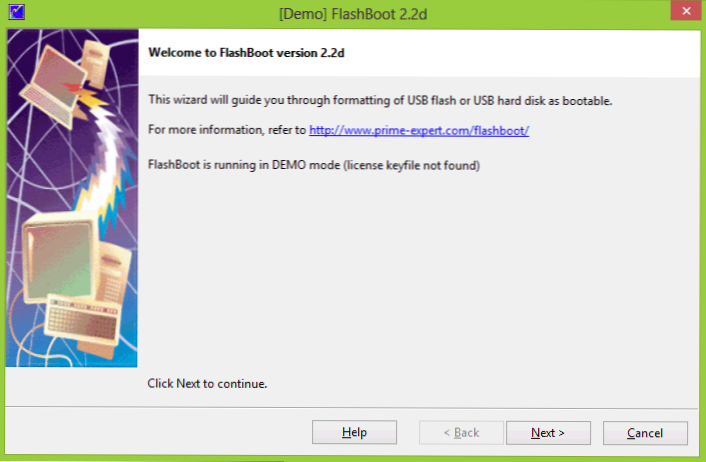
- 2514
- 371
- Bíró Barnabás
Már többször is írtam a Flash meghajtók betöltéséről, de nem fogok eljutni az elértek. CM. A legjobb programok a rendszerindítható flash meghajtó létrehozásához is.
Érdemes megjegyezni, hogy a program ingyenesen letölthető a Http: // www fejlesztő hivatalos weboldaláról.Elsődleges.Com/flashboot/, azonban van néhány korlátozás a demo verzióban, amelyek fő a Demo verzióban létrehozott indítható flash meghajtó, csak 30 napig (nem tudom, hogyan valósították meg, t, t.Nak nek. Az egyetlen lehetséges lehetőség a dátum és a BIOS összeegyeztetése, és könnyen megváltozik). A FlashBoot új verziója lehetővé teszi egy indítható flash meghajtó létrehozását is, amellyel elindíthatja a Windows 10 -et.
A program telepítése és használata
Mint már írtam, letöltheti a FlashBoot -ot a hivatalos webhelyről, és a telepítés meglehetősen egyszerű. A program nem hoz létre kívülálló dolgot, így biztonságosan nyomja meg a "Akkor" megnyomást. Mellesleg, a telepítés során balra hagyott „futás flashboot” nem vezetett a program bevezetéséhez, hibát adott ki. A címkéből származó re -launch már működött.
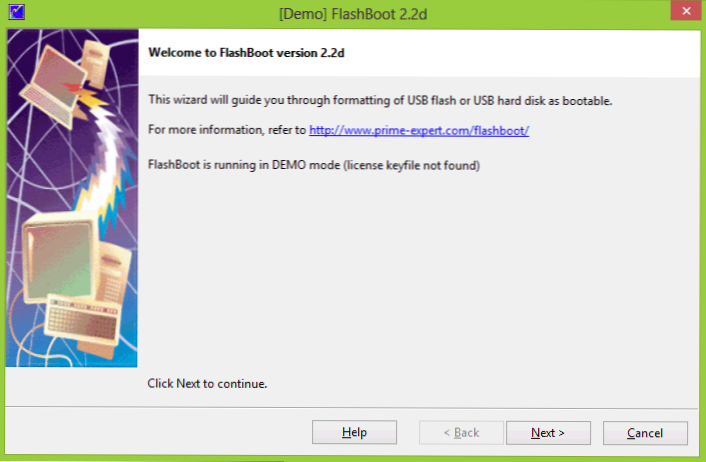
A Flashbootnak nincs összetett interfésze számos funkcióval és modullal, például a WinsetUpFromusB -nál. A rendszerindító flash meghajtó létrehozásának teljes folyamata mester segítségével történik. Fent látja, hogy néz ki a főablak ablaka. Kattintson a "Tovább" gombra.
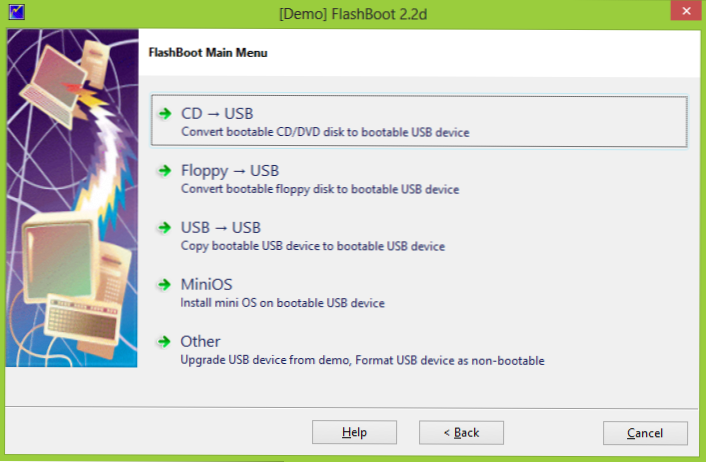
A következő ablakban láthatja a rendszerindító flash meghajtó létrehozásának lehetőségeit, elmagyarázom őket egy kicsit:
- CD - USB: Ezt az elemet úgy kell megválasztani, ha el kell készítenie a rendszerindító flash meghajtót egy lemezről (nemcsak CD, hanem DVD -ről is), vagy van egy lemezképe. Vagyis ebben a bekezdésben van egy rakodási flash meghajtó létrehozása az ISO -képről.
- Floppy - USB: A rendszerindító lemondás átadása a rendszerindító flash meghajtóra. Nem tudom, miért van itt.
- USB - USB: Az egyik rakodási flash meghajtó átvitele a másikra. E célokra is felhasználhatja az ISO képét.
- Minios: A DOS Boot Flash meghajtó, valamint a Syslinux és a Grub4DOS bootloaders rögzítése.
- Egyéb: Egyéb pontok. Különösen itt van az a képesség, hogy az USB -meghajtót formázzuk, vagy teljes adatok törlését (törlést) oly módon hajtsák végre, hogy azokat nem lehet visszaállítani.
Hogyan lehet letölteni a flash meghajtó Windows 7 -et a flashboot -ban
Tekintettel arra a tényre, hogy az USB telepítési meghajtója a Windows 7 operációs rendszerrel jelenleg a legnépszerűbb lehetőség, megpróbálom megtenni ebben a programban. (Bár mindeznek működnie kell a Windows más verzióira).
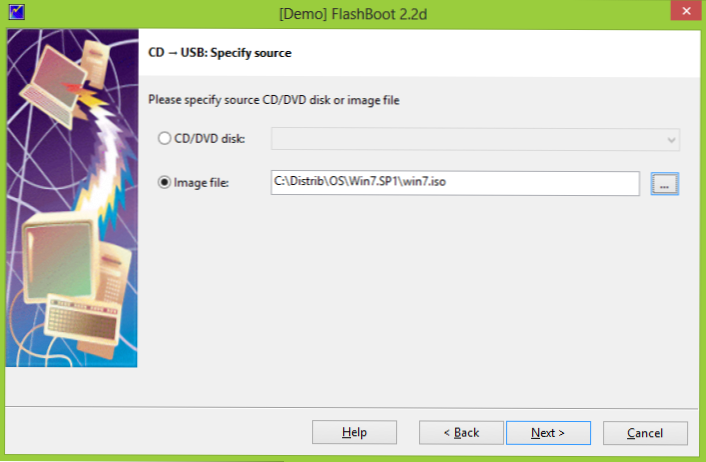
Ehhez választom a CD - USB elemet, amely után jelezem a lemez képéhez vezető utat, bár beillesztheti magát a lemezt, ha raktáron van, és indítható flash meghajtót készít a lemezről. Kattintom a "Tovább" gombra.
A program számos lehetőséget jelenít meg a képhez, amely alkalmas erre a képre. Nem tudom, hogyan fog működni az utolsó opció - Warp Bootable CD/DVD, és az első kettő nyilvánvalóan a Boot Flash meghajtót FAT32 vagy NTFS formátumban készíti a Windows 7 telepítési lemezről.
A következő párbeszédpanel egy flash meghajtó kiválasztására szolgál, amelyen rekord készít. Kiválaszthatja az ISO képét a kimenet fájljaként is (ha például el kell távolítania a képet a fizikai lemezről).
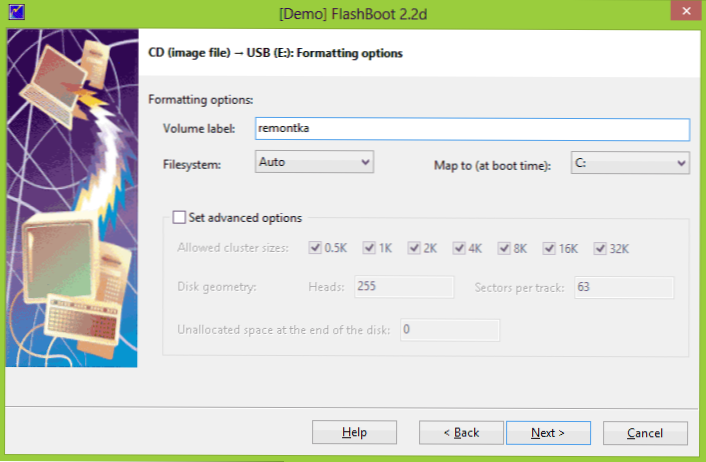
Majd - egy formázási párbeszédpanel, ahol számos lehetőséget megadhat. Elhagyom az alapértelmezettet.
Utolsó figyelmeztetés és információk a műveletről. Valamilyen oknál fogva nem írják meg, hogy az összes adatot töröljék. Ez azonban így van, ne felejtsd el ezt. Kattintson most a Formátumra, és várjon. A szokásos módot választottam - FAT32. A másolás rohadtul zajlik. várok.
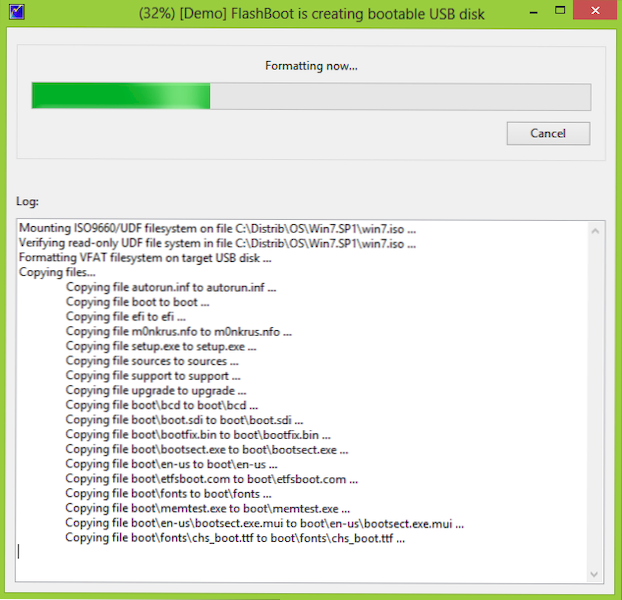
Összegezve: ilyen hibát kapok. Ez azonban nem vezet a program távozásához, jelentik, hogy a folyamat sikeresen befejeződött.

Ennek eredményeként van: a betöltési flash meghajtó készen áll, és a számítógép betölthető belőle. Ugyanakkor nem próbáltam közvetlenül telepíteni a Windows 7 -et, és nem tudom, hogy lehetséges -e a végére (a hiba a végén zavarba ejt).
Összefoglaló: Nem tetszett. Mindenekelőtt a munka sebessége (és ez egyértelműen nem a fájlrendszer miatt, körülbelül egy órát vett igénybe, hogy körülbelül egy órát rögzítsenek, más programban többször is kevesebbet vesznek igénybe ugyanazzal a FAT32 -vel), és mi a végén történt.

